Chức năng hữu dụng cho người nhác gõ mật khẩu trên iOS 11
- Thứ hai - 24/07/2017 01:18
- In ra
- Đóng cửa sổ này


Quản lý mật khẩu đã trở nên thuận tiện hơn trong iOS 11 khi người dùng giờ đây không cần phải nhớ mật khẩu hoặc sử dụng các ứng dụng bên thứ ba để quản lý chúng. Thay vào đó, họ có thể sử dụng trình quản lý mật khẩu tích hợp trong iOS 11 để dễ dàng đăng nhập vào ứng dụng yêu thích của mình.
Apple gọi đó là tính năng Password AutoFill for Apps. Với tính năng này, bạn chỉ cần lưu tên người dùng và mật khẩu, phần còn lại để chức năng quản lý mật khẩu thực thi công việc.
Lưu/thêm mật khẩu cho ứng dụng ưa thích trong iOS 11
- Mở ứng dụng Settings trên thiết bị iOS.
- Tiếp theo, cuộn xuống và chạm vào Accounts & Passwords.
- Nhấn vào App & Website Passwords.
- Cuộn xuống và chạm vào Add Password.
- Tiếp theo, bạn cần nhập tên trang web, tên người dùng và mật khẩu trước khi nhấn vào Done ở góc trên bên phải để xác nhận.
Sử dụng Password AutoFill for Apps

- Mở ứng dụng/trang web mà bạn đã lưu mật khẩu.
- Bây giờ, khi nhập chi tiết đăng nhập, tên người dùng của bạn sẽ xuất hiện ngay phía trên bàn phím. Chạm vào tên người dùng.
- Chi tiết đăng nhập sẽ được tự động điền. Bây giờ bạn chỉ cần nhấn vào nút Login/sign in.
Truy cập mật khẩu đã lưu trong ứng dụng
- Khởi động ứng dụng Settings > Accounts & Passwords > App & Website Passwords.
- Chạm vào ứng dụng/trang web.
- Ở màn hình tiếp theo bạn sẽ thấy tên người dùng, mật khẩu và tên trang web có liên quan xuất hiện.
Quản lý Password AutoFill for Apps
- Khởi động ứng dụng Settings > Accounts & Passwords > App & Website Passwords.
- Nhấp vào tên trang web.
- Bây giờ bấm vào nút Edit ở góc trên cùng bên phải.
- Tiếp theo, chỉnh sửa tài khoản và mật khẩu trước khi nhấn vào Done ở cuối để xác nhận. Nếu muốn xóa trang web, bạn hãy nhấn vào nút màu đỏ bên trái và sau đó bấm vào Delete.
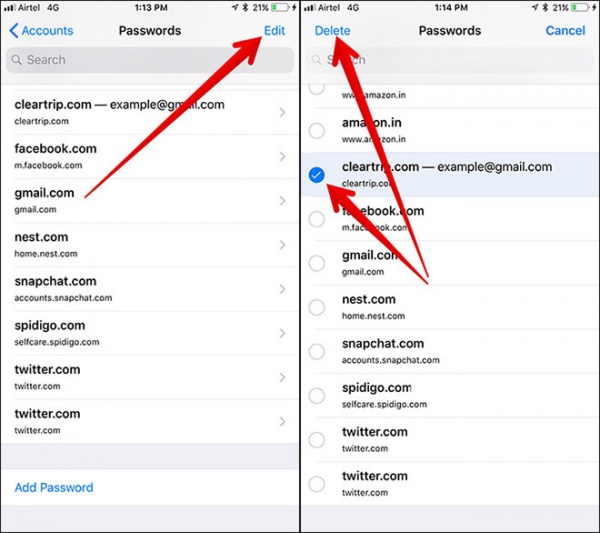
Xóa ứng dụng/trang web khỏi Password AutoFill for Apps
Bạn có thể xóa ứng dụng, mật khẩu mà bạn không còn muốn lưu giữ. Để làm như vậy, khởi động ứng dụng Settings > Accounts & Passwords > App & Website Passwords, sau đó nhấn vào nút Edit ở trên cùng bên phải, chọn ứng dụng trước khi bấm vào Delete ở trên cùng bên trái.

Password đó được nhóm tin tặc nhận trách nhiệm vụ việc công khai, gồm 6 ký tự.